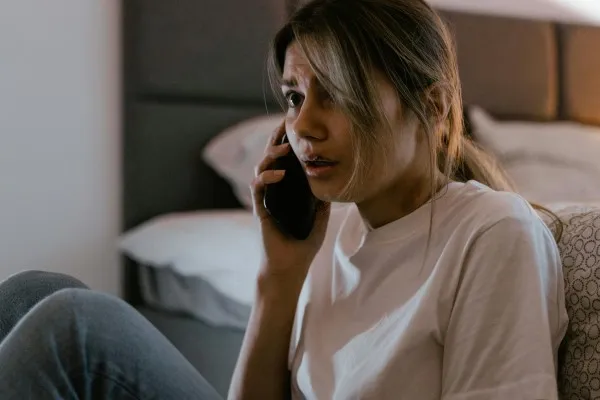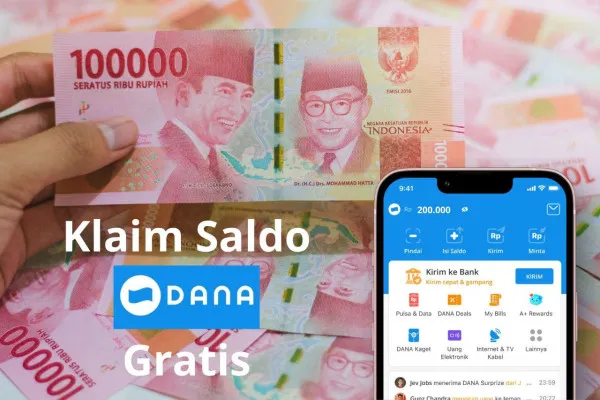Setelah berhasil mengatur Secure Folder, anda bisa menambahkan aplikasi ke dalamnya dengan cara masuk ke Secure Folder, pilih Tambahkan Aplikasi, lalu pilih aplikasi yang ingin disembunyikan.
Baca Juga: Cara Menghemat Baterai HP Android Agar Tahan Lama
Aplikasi yang ada di dalam Secure Folder hanya dapat diakses dengan metode keamanan yang telah anda atur, jadi sangat aman dari akses orang lain.
2. Menggunakan Fitur "App Hider" (Pada Beberapa Model)
Fitur ini bisa ditemukan di beberapa model Samsung tertentu. Anda hanya perlu mengikuti langkah-langkah berikut:
Cara menyembunyikan aplikasi menggunakan App Hider:
- Buka Pengaturan.
- Pilih Layar Utama atau Aplikasi.
- Pilih opsi untuk menyembunyikan aplikasi.
- Pilih aplikasi yang ingin disembunyikan dan ikuti petunjuk yang ada.
Baca Juga: 7 Cara Merawat Kabel Charger HP agar Awet dan Tahan Lama
Jika HP anda tidak memiliki fitur App Hider bawaan, anda bisa mencari aplikasi pihak ketiga yang menawarkan kemampuan serupa melalui Google Play Store.
Cara Kunci Aplikasi di HP Samsung
1. Menggunakan Fitur "Aplikasi Kunci" (App Lock)
Samsung menyediakan fitur untuk mengunci aplikasi menggunakan PIN, pola, atau sidik jari. Fitur ini bisa ditemukan di beberapa model Samsung dengan antarmuka One UI.
Cara mengunci aplikasi di HP Samsung menggunakan App Lock:
- Masuk ke Pengaturan.
- Pilih Biometrik dan Keamanan.
- Pilih Aplikasi Kunci (atau App Lock, jika tersedia).
- Pilih aplikasi yang ingin anda kunci.
- Tentukan metode penguncian (PIN, pola, atau sidik jari).
Baca Juga: Hemat Ruang, Ini Cara Hentikan WhatsApp Simpan Media Secara Otomatis ke Penyimpanan HP
Dengan cara ini, aplikasi yang sudah dikunci hanya bisa dibuka dengan metode penguncian yang telah anda tentukan.

.jpg)



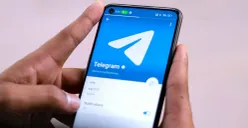
.jpg)





.webp)